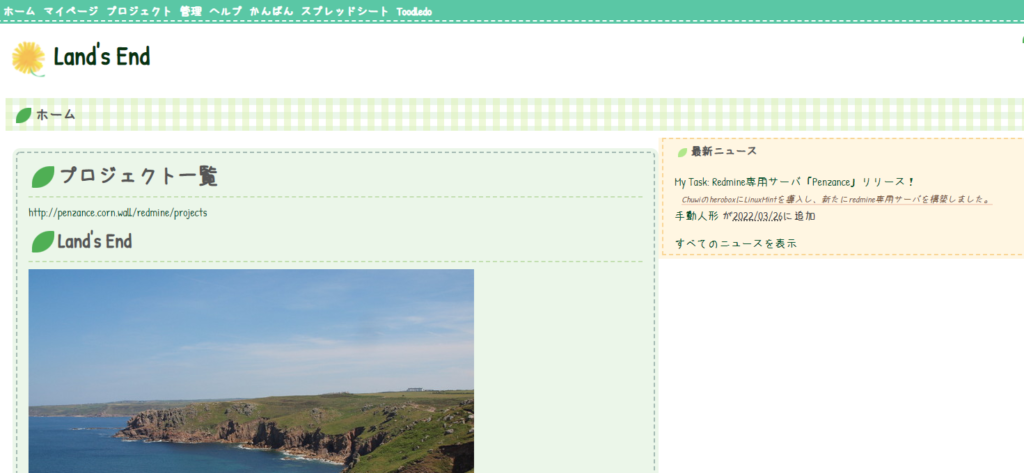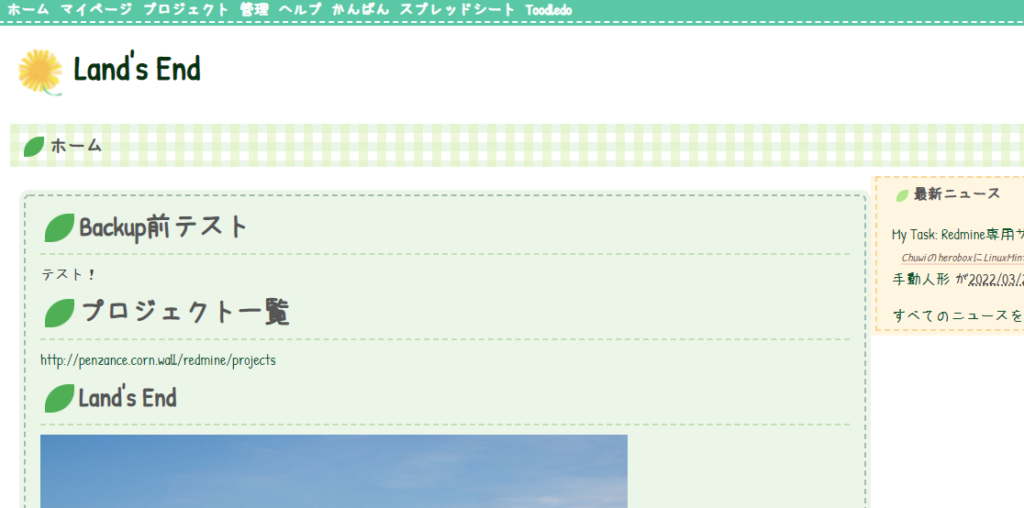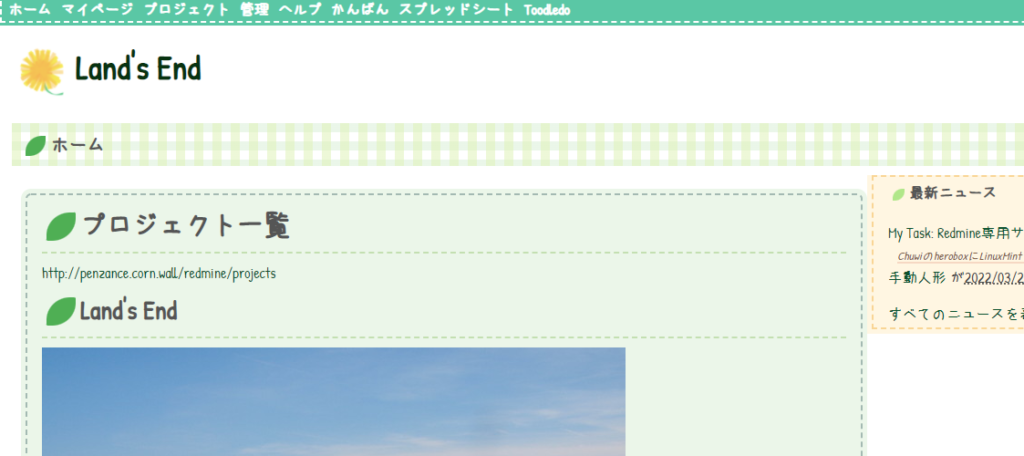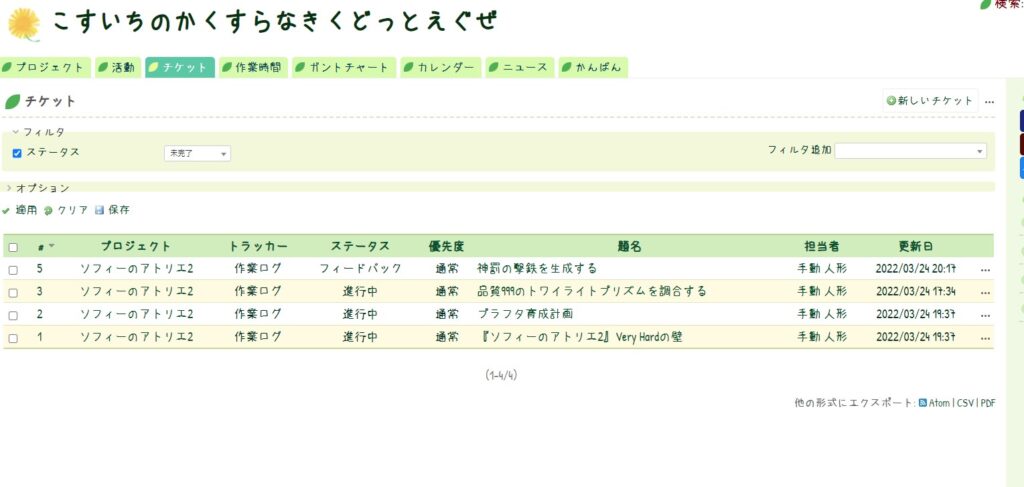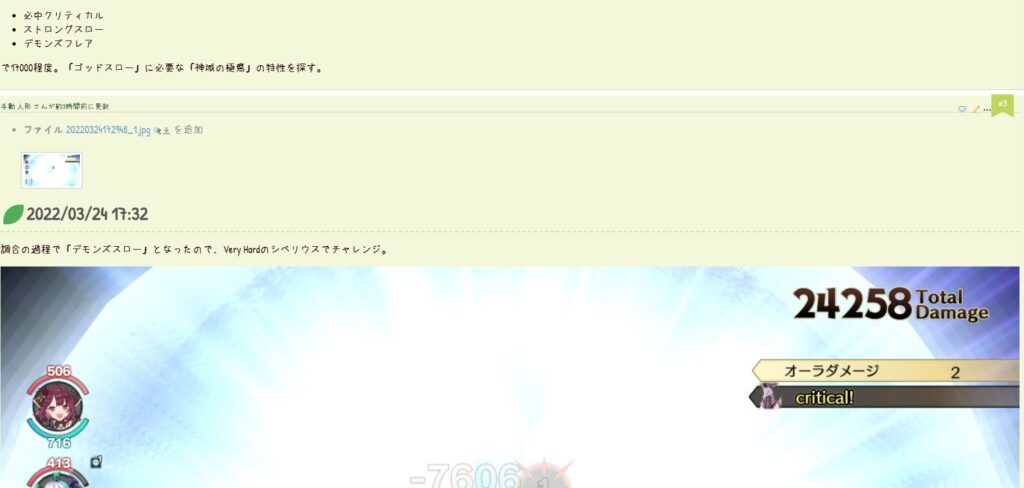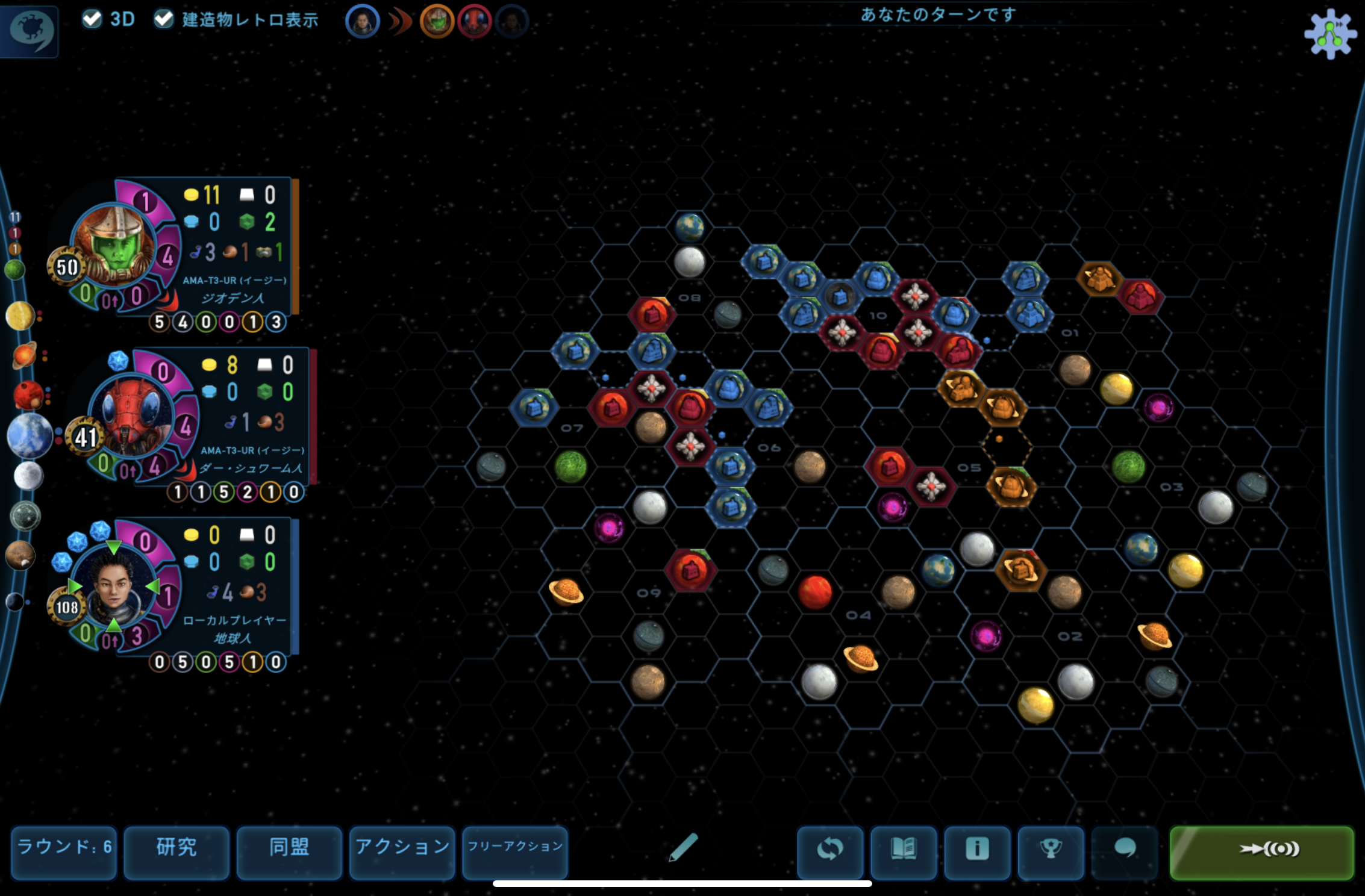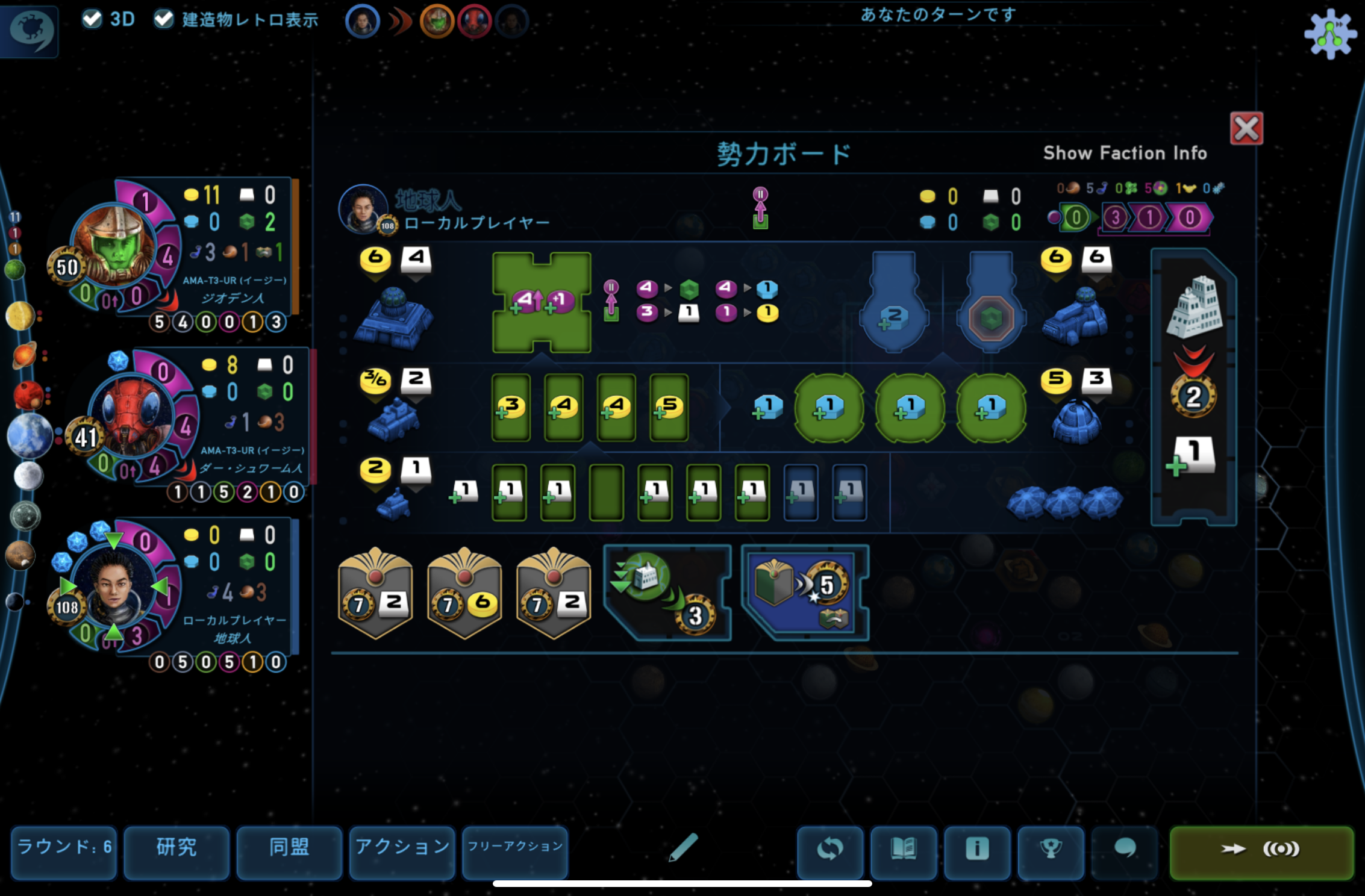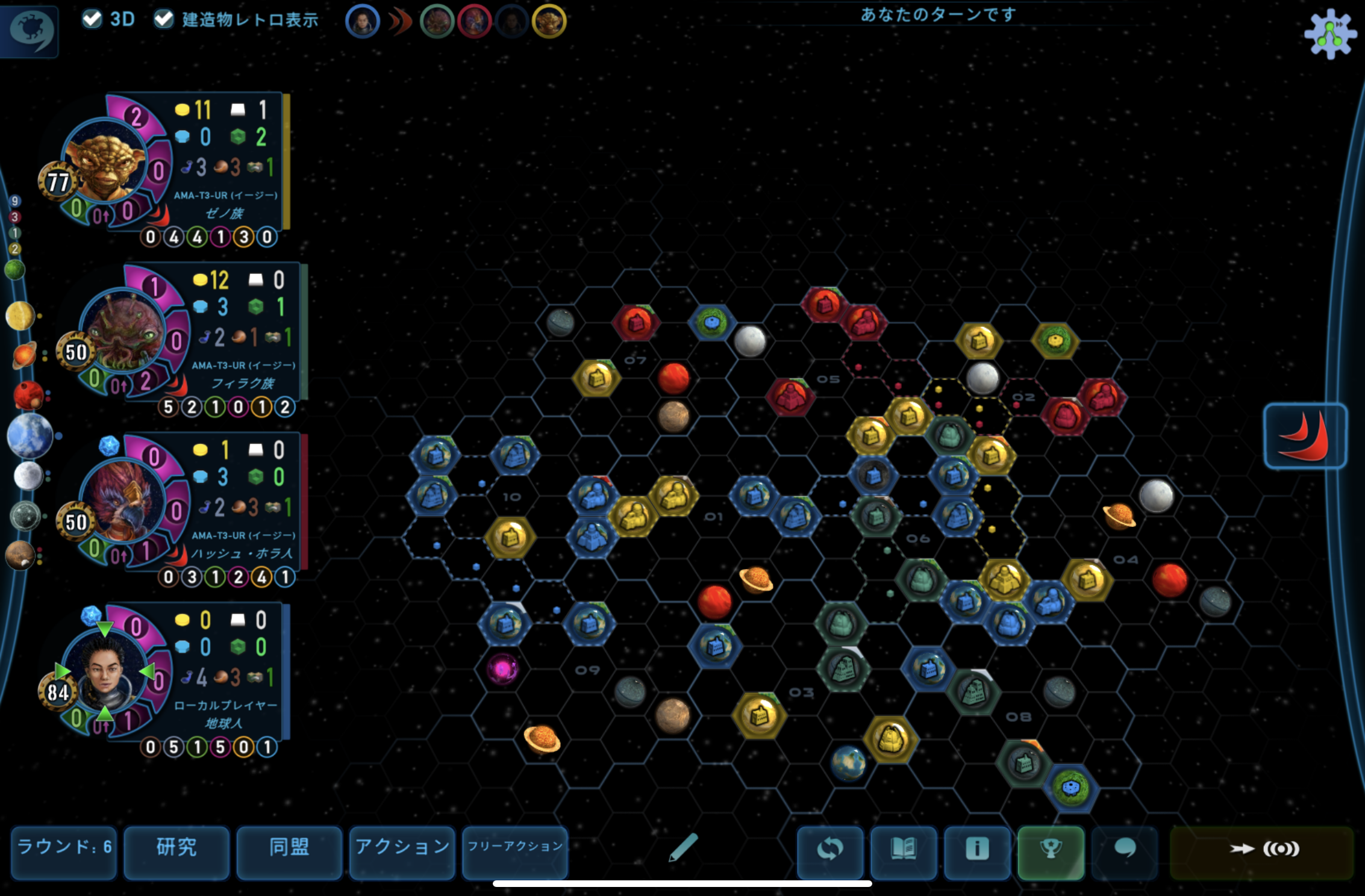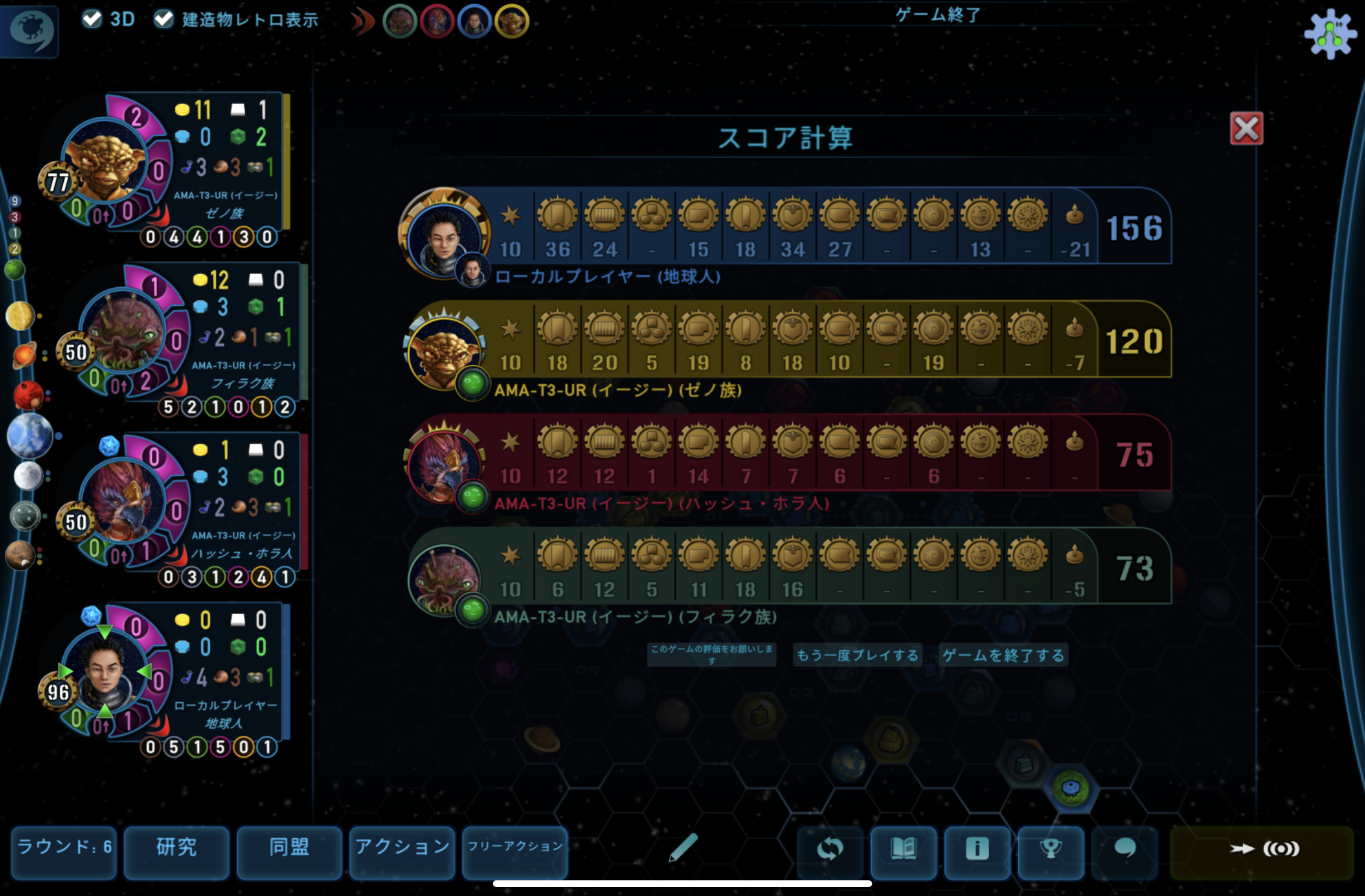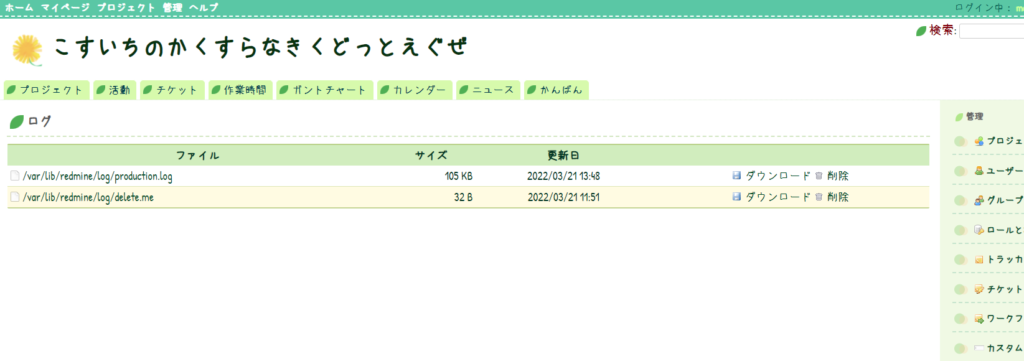こちらは、以前にご紹介した記事の集大成的な記事ではありますが、「今後、一から作り直すときにそのままコピペできるようにした備忘録」を兼ねています。
redmineそのもののインストールや設定は過去に実施したので、これに倣います。
インストール
Gmailとの連携
テーマ変更(kodomo redmine)
環境
以下の環境で動作を確認しています。
Linux Mint 20.03 Ruby 2.70-p0 Rails 5.2.6.3 MySQL 8.0.28 プラグインをインストールする場所は、redmineのプラグインが格納されているディレクトリに読み替えてください。
View Customize ※mariadbでこれをインストールすると500エラーになる事象が発生しました。
cd /var/lib/redmine/plugins
sudo -u www-data git clone https://github.com/onozaty/redmine-view-customize.git view_customize
cd ../
bundle install
bundle exec rake redmine:plugins:migrate RAILS_ENV=production
systemctl restart apache2redmica_ui_extension
※Mermaid_Macroの差し替えです。
cd /var/lib/redmine/plugins/
sudo -u www-data git clone https://github.com/redmica/redmica_ui_extension.git
bundle install
bundle exec rake redmine:plugins:migrate RAILS_ENV=production
systemctl restart apache2knowlegebase
cd /var/lib/redmine/plugins
sudo -u www-data git clone https://github.com/alexbevi/redmine_knowledgebase.git
bundle install
bundle exec rake redmine:plugins:migrate RAILS_ENV=production
systemctl restart apache2knowlegebaseでファイルが添付できない問題に対処
cd /var/lib/redmine/plugins
cd redmine_knowledgebase/app/views/attachments/
mv _links.html.erb ../_links.html.erb.org
systemctl restart apache2Kanban
cd /var/lib/redmine/plugins
sudo -u www-data git clone https://github.com/happy-se-life/kanban.git
bundle install
bundle exec rake redmine:plugins:migrate RAILS_ENV=production
sudo systemctl restart apache2チケットテンプレート
cd /var/lib/redmine/plugins
sudo -u www-data git clone https://github.com/akiko-pusu/redmine_issue_templates.git
bundle install
bundle exec rake redmine:plugins:migrate RAILS_ENV=production
systemctl restart apache2チケットタグ
cd /var/lib/redmine/plugins/
sudo -u www-data git clone https://github.com/ixti/redmine_tags.git
bundle install
bundle exec rake redmine:plugins:migrate RAILS_ENV=production
systemctl restart apache2導入後の設定
管理者権限でredmineにログインします。 管理>プラグイン>Redmine Tagsに移動します。 タグをサイドバーに表示する:タグクラウド(シンプル) チケット数を表示する:チェックを入れる オープンしているチケットのみ表示する:チェックを外す カラー表示する:チェックを入れる clipboard_image_paste
cd /var/lib/redmine/plugins
sudo -u www-data git clone https://github.com/peclik/clipboard_image_paste.git clipboard_image_paste
systemctl restart apache2ログローテーション
ログを参照するプラグインを導入
cd /var/lib/redmine/plugins
sudo -u www-data git clone https://github.com/haru/redmine_logs.git redmine_logs
systemctl restart apache2シンボリックリンク貼り替え
mkdir /var/log/redmine
chown www-data:www-data /var/log/redmine
cd /var/lib/redmine/log
mv *.log /var/log/redmine
cd ../
rmdir log
ln -s /var/log/redmine/ log
chown -R www-data:www-data log
ls -la log
# log -> /var/log/redmine/となっていることを確認ログローテーション設定
cd /etc/logrotate.d
vi redmine設定ファイル内容
/var/lib/redmine/log/*.log {
missingok
notifempty
copytruncate
compress
}ログローテート実行
logrotate -d redmine
# テストして問題ないことを確認
logrotate -f redmine
# 強制的にローテーションさせる用語集
cd /var/lib/redmine/plugins
sudo -u www-data git clone https://github.com/torutk/redmine_glossary.git redmine_glossary
bundle install
bundle exec rake redmine:plugins:migrate RAILS_ENV=production
systemctl restart apache2pdf preview
プラグイン導入
aptitude install build-essential libmagic-dev ghostscript
cd /var/lib/redmine/plugins
sudo -u www-data git clone https://github.com/nanego/redmine_preview_pdf.git redmine_preview_pdf
bundle install
bundle exec rake redmine:plugins:migrate RAILS_ENV=production
systemctl restart apache2設定変更
cd /etc/Image-Magick-6
cp -pi policy.xml policy.xml.org設定差分
<policy domain="path" rights="none" pattern="@*"/>
<!-- disable ghostscript format types -->
- <policy domain="coder" rights="none" pattern="PS" />
+ <policy domain="coder" rights="read|write" pattern="PS" />
<policy domain="coder" rights="none" pattern="PS2" />
<policy domain="coder" rights="none" pattern="PS3" />
- <policy domain="coder" rights="none" pattern="EPS" />
- <policy domain="coder" rights="none" pattern="PDF" />
- <policy domain="coder" rights="none" pattern="XPS" />
+ <policy domain="coder" rights="read|write" pattern="EPS" />
+ <policy domain="coder" rights="read|write" pattern="PDF" />
+ <policy domain="coder" rights="read|write" pattern="XPS" />Message Customize
cd /var/lib/redmine
sudo -u www-data git clone https://github.com/ishikawa999/redmine_message_customize.git plugins/redmine_message_customize
cp -pir plugins/redmine_message_customize/35_change_load_order_locales.rb config/initializers/35_change_load_order_locales.rb
systemctl restart apache2